Cuántas veces nos hemos topado con la necesidad de fusionar contactos duplicados que tenemos en nuestro móvil, ya sea porque has cambiado de iPhone a un Android o de Android a iOS.
💡 En la próxima actualización de iOS 16 para los iPhone, van a incorporar una función para combinar los contactos duplicados. Más información aquí 👈
¿Quien va fusionar contactos duplicados? 🔱
Para la hora de fusionar los contactos y evitar tener contactos duplicados, vamos a usar la herramienta de Google Contacts. Por ello es que necesitamos al menos una cuenta de correo que sea de Gmail.
De esta forma vamos a evitar usar apps que sean de pago o no estemos seguros de como van a tratar nuestra información.
⚠️ Es necesario que tengas una cuenta de Google Gmail para este método. Si no la tienes, puedes crearte una gratuita sin coste desde aquí.
Recopilar todos los contactos 🏹
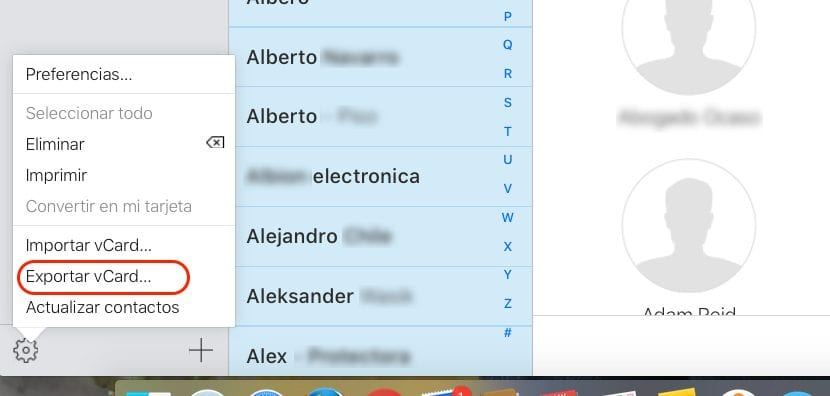
Primero tenemos que tener hacer un trabajo de recopilación de todos los contactos que tenemos. Para ello debemos observar que cuentas de correo contamos, ver si en nuestro dispositivo móvil tenemos contactos guardados en la memoria interna o en la SIM. (En iPhone siempre se guardan por defecto en tu cuenta de iCloud)
Para cada uno de los correos que tengamos, tenemos que acceder y descargarnos el archivo de contactos .csv para posteriormente importarlos a una cuenta principal que usemos de Gmail.
💡 Recomendable realizar esto desde un ordenador y guardar los distintos archivos de contactos en una carpeta para posteriormente tenerlo todos localizados.
Importar a nuestro Gmail 📩
Una vez hayamos recopilado los contactos que tengamos en los distintos correos, debemos de acceder a Google Contactos. Iniciando sesión con nuestra cuenta de Google que vayamos a usar como principal.
- En tu ordenador, ve a Contactos de Google.
- En la parte izquierda, haz clic en Importar.
- Haz clic en Seleccionar archivo.
- Selecciona tu archivo.
- Haz clic en Importar.
Fuente: https://support.google.com/contacts/answer/1069522
Fusionar contactos duplicados 🔀

- Ve a Contactos de Google.
- Arriba a la izquierda, haz clic en Menú > Combinar y corregir.
- Si no encuentras la opción «Combinar duplicados», quiere decir que no tienes ningún contacto que puedas combinar. En caso de tenerlos:
- Para aceptar una o varias sugerencias de contactos duplicados, haz clic en Combinar.
- Para aceptar todas las sugerencias de contactos duplicados, haz clic en Combinar todo.
- Opcional: Si quieres elegir qué contactos combinar, haz lo siguiente:
- Ve a Contactos de Google.
- Para seleccionar los contactos que quieres combinar, coloca el cursor sobre cada imagen de perfil o monograma. A continuación, marca la casilla.
- En la parte superior, haz clic en el icono de combinar.
Fuente: https://support.google.com/contacts/answer/7078226
Siguientes pasos 🦶
Ahora debemos de indicarle a nuestro dispositivo que cuando creamos un contacto, solo lo añada a nuestra cuenta de Google.
📢 (Desde iPhone) Ajustes > Contactos > Cuenta por omisión > Gmail
Posteriormente en la app de Contactos > Grupos/Listas y mostramos únicamente los de Gmail.
iOS 16 fusionará contactos duplicados 🚏

La próxima versión de iOS 16 que llegara presuntamente a finales de Septiembre de 2022, incorporará una función para fusionar los contactos que detecte como duplicados. Por lo que puedes realizar este procedimiento o si usas iPhone, puedes esperar a la versión de iOS 16 y usar esta nueva función.
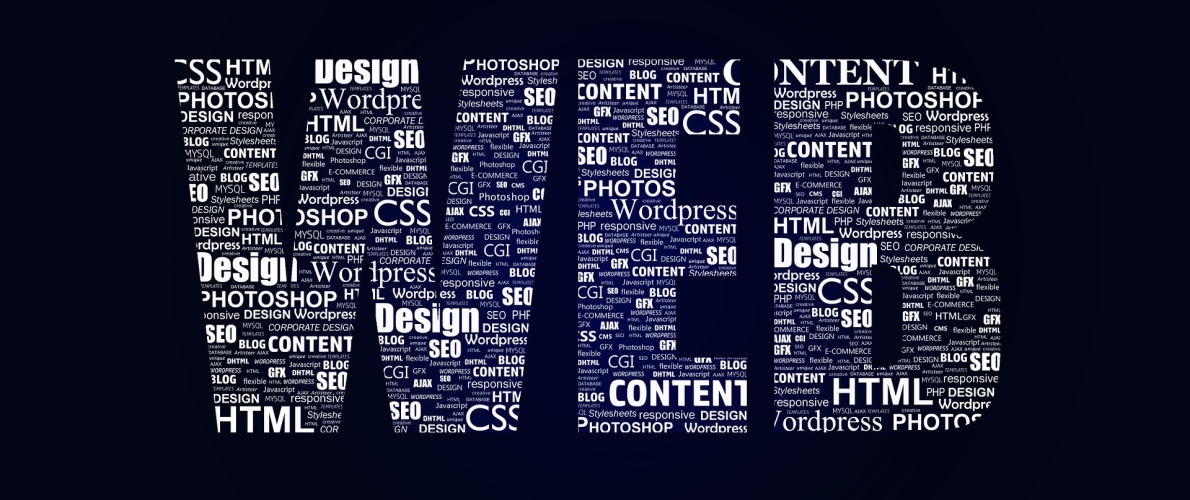


xD hOLA
la 1.8.1
Se dice hola y se escribe minecraft
Se tiene que copiar todo I es ese para la casa instantánea
Hola !!! Sirve para Minecraft de PE? Xq pongo todo y me dice q esta mal escrito la parte de…